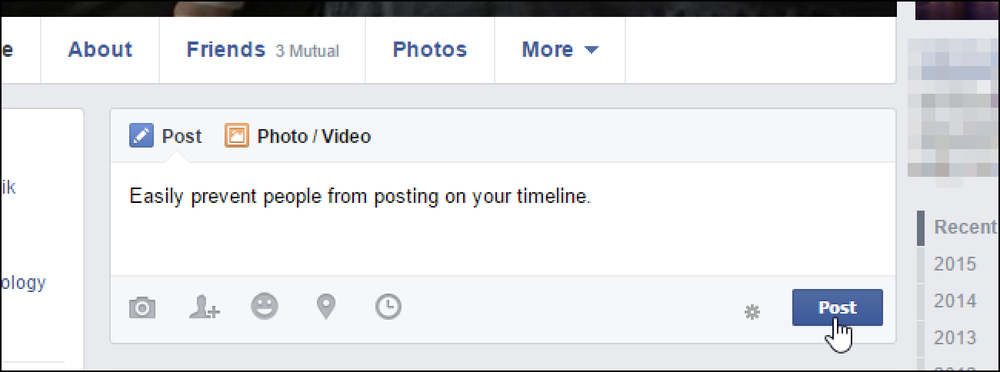Cum să blocați sau să gestionați notificările în Google Chrome
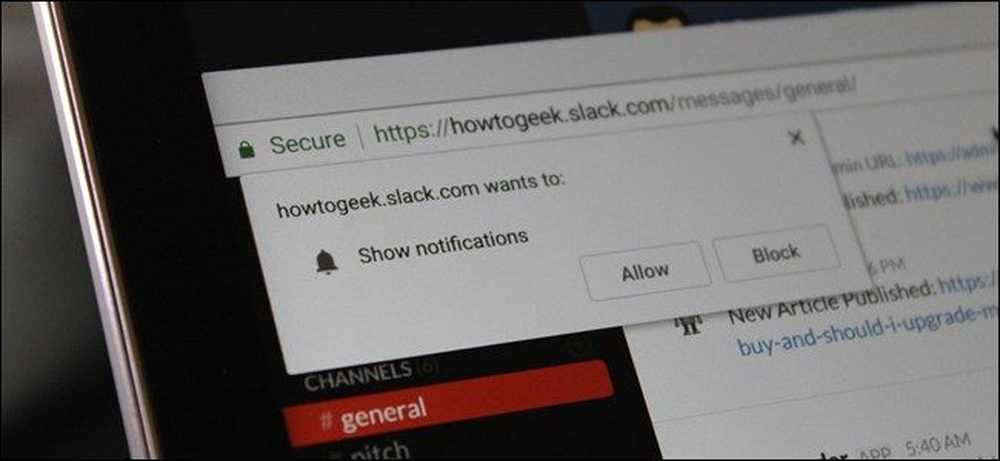
Webapps-urile au parcurs un drum lung. Datorită unor caracteristici precum notificările, aceștia pot chiar să înlocuiască aplicațiile desktop tradiționale pentru multe persoane. Dar dacă preferați să nu fiți bombardați de notificări, iată cum puteți gestiona notificările Chrome (și le blocați din anumite aplicații).
Înainte de a intra, toate aceste setări trebuie să fie identice în Chrome atât pe PC, cât și pe Chromebookuri. Folosesc un Chromebook Flip C302 pentru acest tutorial, dar nu ar trebui să aveți probleme de urmărire. Singura dată când lucrurile vor arăta diferit este dacă ați activat pagina Setări de design material Chrome, deși majoritatea opțiunilor ar trebui să fie găsite în același loc.
Aveți două opțiuni: aveți posibilitatea să adoptați o abordare de tip pătură și să controlați notificările pentru toate site-urile Web sau să le gestionați site-pe-site.
Cum să controlați notificările pentru toate site-urile Web
Dacă vă uitați la tăcere toate notificările Chrome, acesta este locul în care o veți face. Puteți să blocați cu ușurință toate notificările, să permiteți toate notificările sau să întrebați fiecare dintre acestea cu această setare.
Mai întâi, faceți clic pe meniul de suprapunere cu trei butoane din colțul din dreapta sus al ferestrei Chrome.
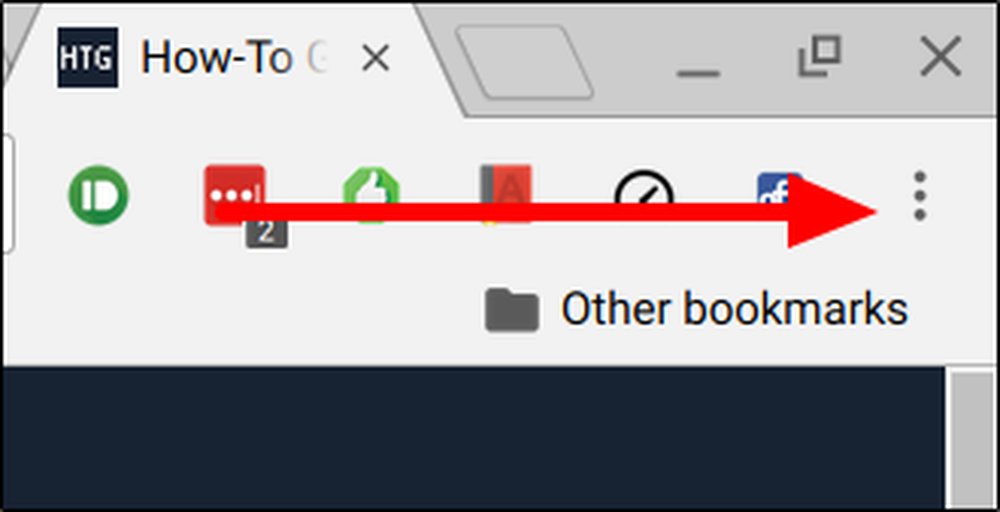
De acolo, derulați în jos până la "Setări" și dați clic pe ea.
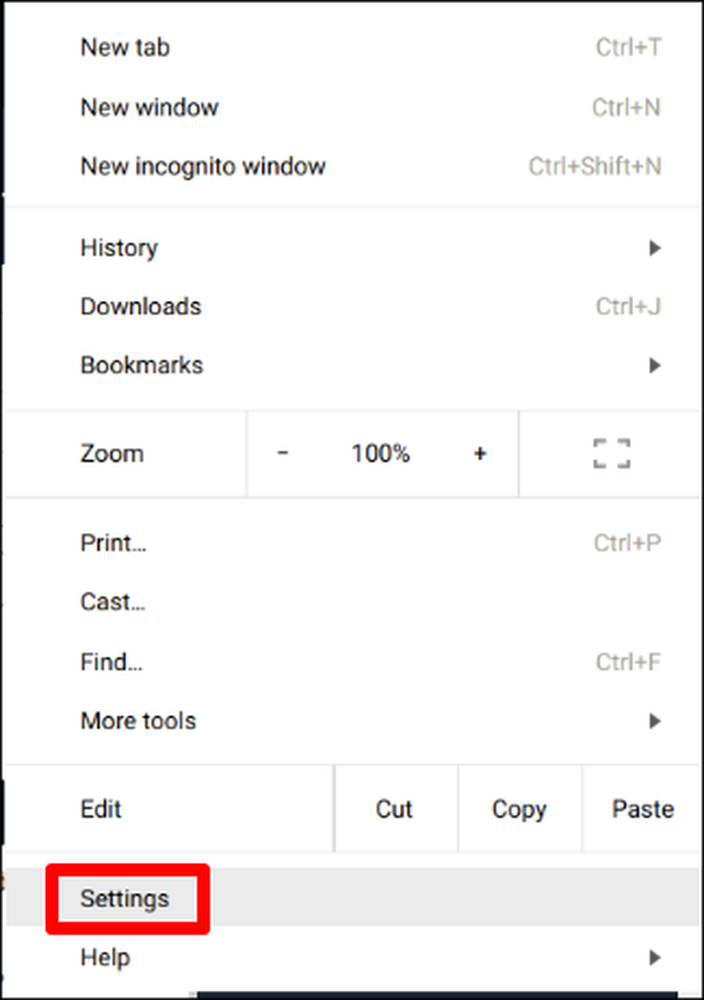
În partea inferioară a acestei pagini, există un link care citește "Afișați setările avansate". Faceți clic pe acesta pentru a afișa setările avansate.
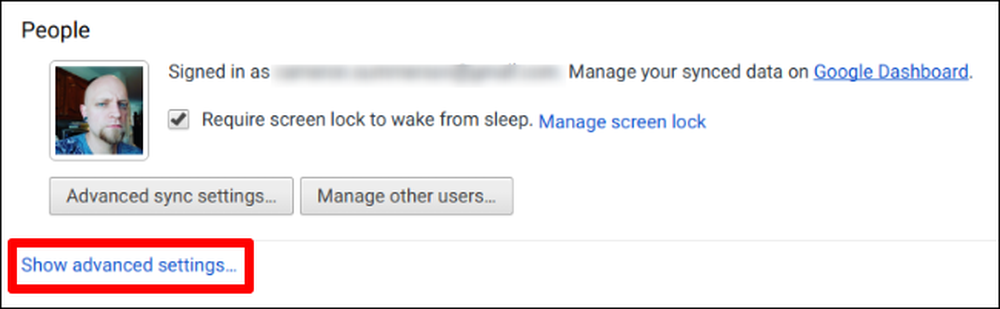
Una din primele secțiuni din meniul Setări avansate este "Confidențialitate". În acest subcapitol există mai multe opțiuni, dar veți dori să faceți clic pe caseta "Setări de conținut".
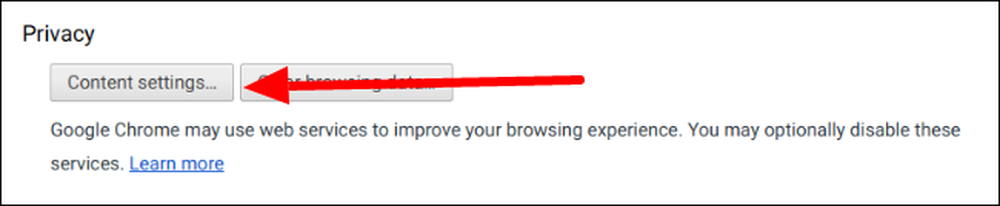
Derulați în jos în această secțiune până când vedeți subcapitolul "Notificări". Există trei opțiuni aici:
- Toate site-urile pentru a afișa notificările
- Întrebați când un site dorește să afișeze notificări
- Nu permiteți niciunui site să afișeze notificări
Alege-ti otrava. Browserul dvs. va trebui să repornească pentru ca modificările să fie afectate, dar după aceea ar trebui să aveți experiență de notificare.
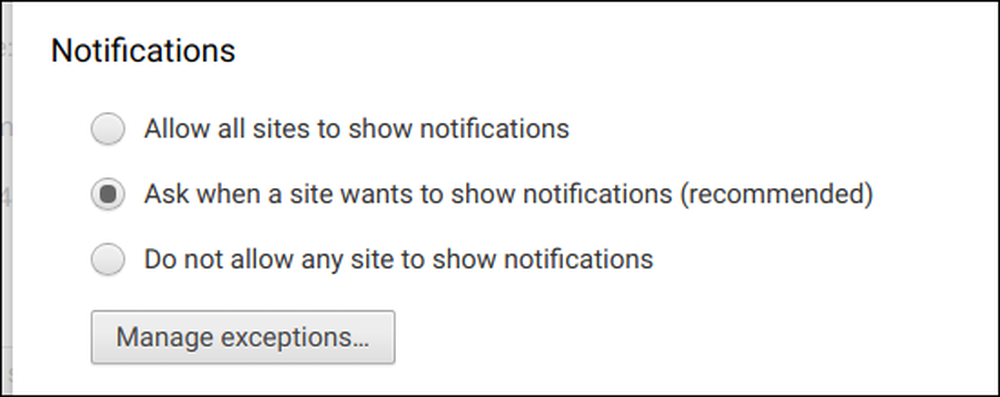
Cum să gestionați notificările pentru site-uri web specifice
Dacă ați acordat în mod accidental accesul la notificări pe un site pe care nu doriți notificări de la (sau invers), puteți, de asemenea, să gestionați fiecare site individual.
Cu site-ul în cauză deschis, faceți clic pe cercul mic "i" din extrema stângă a barei de adrese. Pe site-urile web securizate, acest lucru va citi "Secure" în loc să afișeze "i" - dar funcționează la fel.
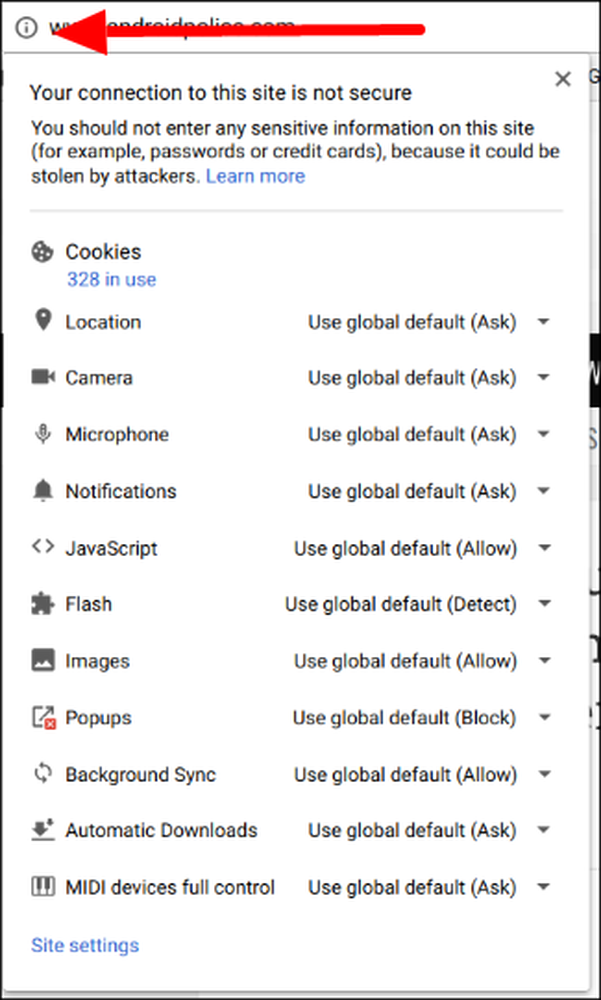
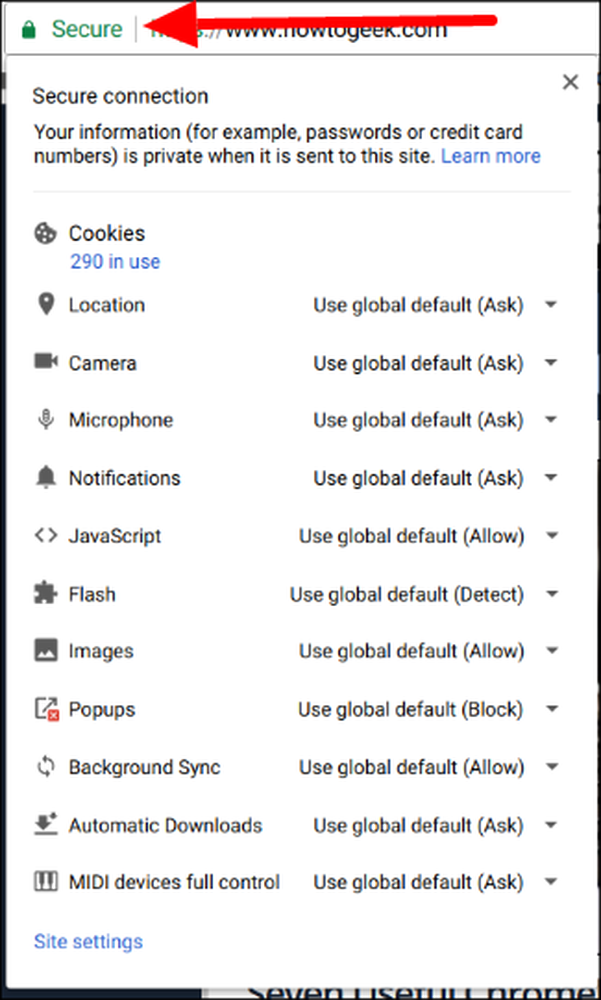
Derulați în jos până la secțiunea "Notificări" și faceți clic pe caseta drop-down. Trei opțiuni vor fi din nou prezente:
- Utilizați setările implicite globale
- Permiteți întotdeauna pe acest site
- Blocați întotdeauna pe acest site
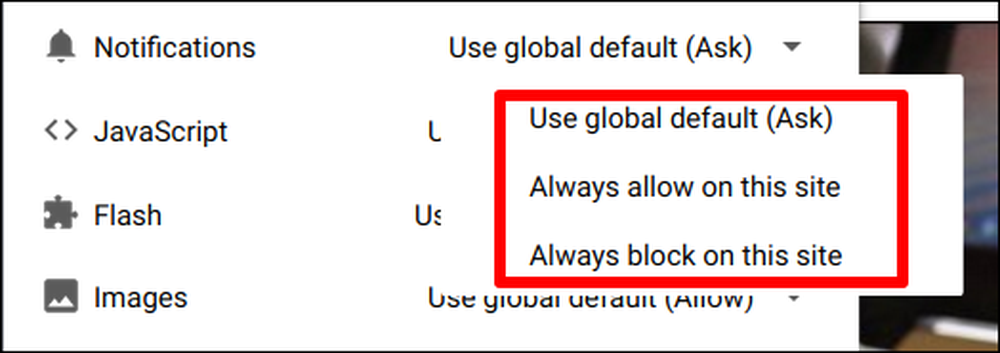
Bam-alegeți acțiunea preferată și o numiți o zi.
Va trebui să actualizați pagina pentru ca efectul să aibă loc, dar asta este amploarea acestuia. Munca ta aici este terminată.
Notificările web sunt atât o binecuvântare cât și un blestem. De exemplu, când sunt pe Chromebook, vreau ca aplicația web Slack să trimită notificări, astfel încât să nu ratez nici o informație importantă referitoare la muncă. Dar niciodată, în niciun caz, nu am vrut ca Facebook să facă notificări despre mine. Datorită acestor setări simple, pot modifica cu ușurință aceste lucruri după preferințele mele.